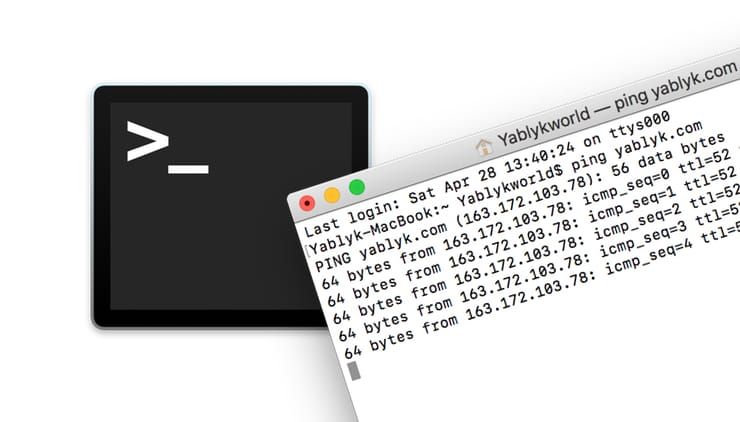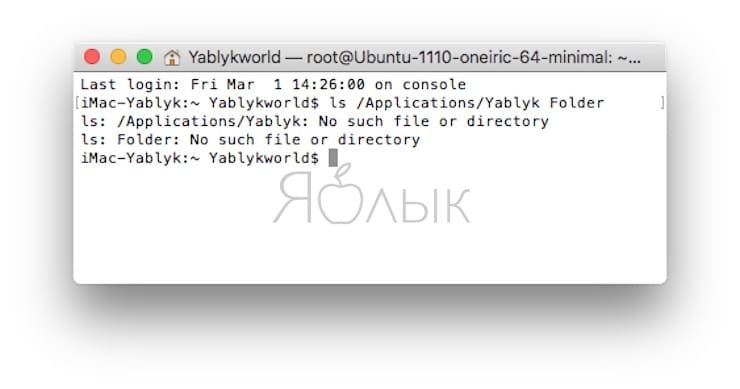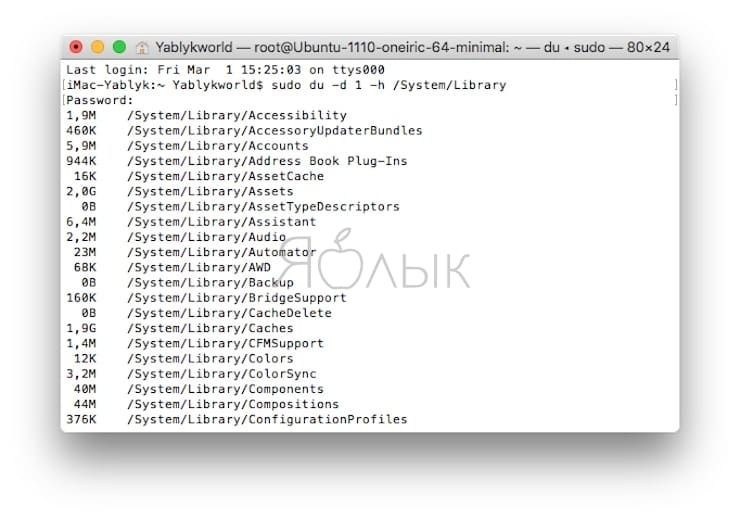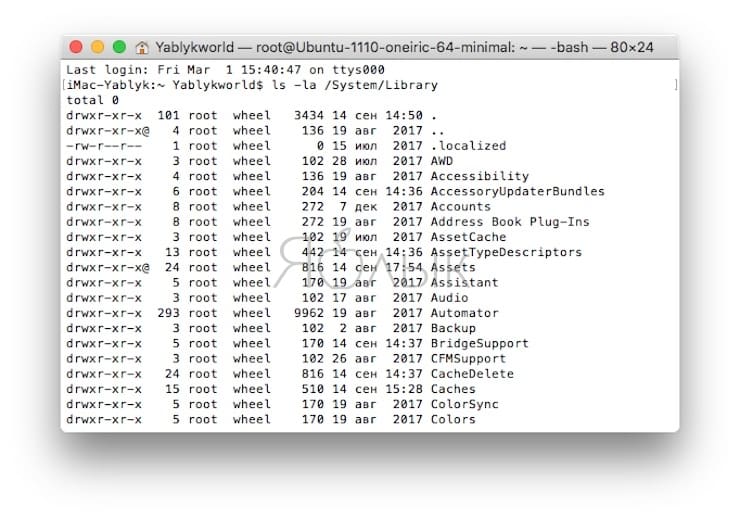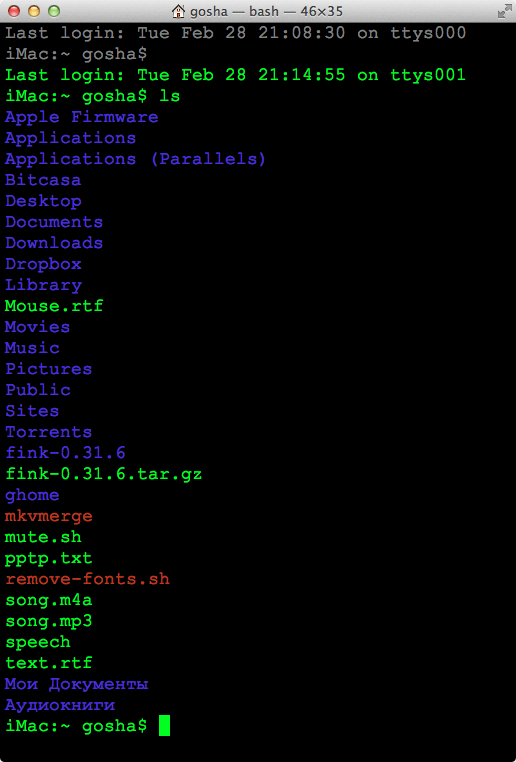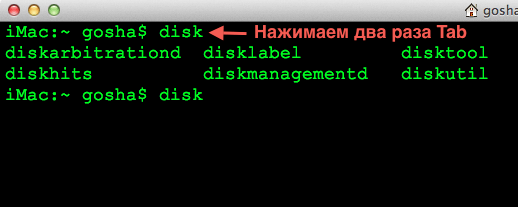как пользоваться терминалом на mac os
Терминал на Mac (macOS): что это, команды, синтаксис – понятный гид для начинающих
Сегодня все мы в 99% случаев работаем с Mac через приятный, понятный и удобный графический интерфейс пользователя. Но при решении ряда специфических задач даже Finder не справится с тем, что сделает старая добрая командная строка…
Например, с её помощью гораздо проще – и быстрее! – искать затерявшийся где-то в недрах системы 5-гигабайтный файл или путь к приложению, которое, как вы думали, уже давно удалено.
Что такое «Терминал»?
Терминал – стандартная системная утилита для взаимодействия с Mac при помощи командной строки. В Linux есть похожий инструмент управления, т.к. обе ОС являются Unix-подобными.
Интерфейс командной строки (command line interface или сокращенно CLI) – он же язык общения с Терминалом – называется bash. Всё, о чем мы расскажем ниже – это bash-команды.
Общие команды для Mac
Основной синтаксис
Bash-команда обычно строится так:
[Команда] [Опции] [Ввод или путь к файлу или директории]
Если вы поймете путь, то поймете и то, как macOS в действительности видит ваши файлы. Как? Да как в матрешке – одна за другой. Например, вот путь к файлу под названием «Мои секреты», лежащему на Рабочем столе: /Users/Yablykworld/Desktop/My Secrets.
Пробелы
С пробелами действует простое правило – ничего лишнего!
Почему? Дело в том, что bash считает пробел концом команды!
Если у вас есть папка с пробелами в названии – например, Yablyk Folder, и вы пытаетесь вывести её содержимое с помощью команды ls /Applications/Yablyk Folder, то соответствующий файл не будет найден, и на выходе появится ошибка:
Чтобы решить эту проблему, понадобятся кавычки или обратный слэш. Вот теперь всё будет правильно:
Многим командам требуется доступ с уровня администратора. Если вы сейчас пользуетесь Mac не под аккаунтом его «админа», но знаете пароль, введите в командную строку перед текстом самой команды sudo – (что означает «single user do», «делает один пользователь»). Так вы временно получите привилегии администратора и возможность произвести необходимые операции без смены аккаунта.
Команды Терминала для улучшения продуктивности
Синтаксис find состоит из четырех частей:
2. путь к директории, в которой вы хотите искать информацию (например, /Applications);
3. опции (например, -name дает find возможность искать файлы, которые подходят к заданному названию);
4. непосредственно сам поисковый запрос (например, Google Chrome).
Вот как выглядит вся команда в целом:
Примечание: «звездочки» (*) указывают на то, что используется regex (регулярные выражения).
du – это сокращение от «disk usage». Команда поможет быстро узнать размер конкретного файла или папки, или даже списка файлов внутри папки.
Лучшие опции для du:
-d («глубина», или depth): если за этой буквой стоит цифра, то find ограничит поиск по директории соответствующим количеством уровней. Например, если вы отдадите вашему Mac команду du:
Терминал выдаст вам информацию только об общем «весе» папок и файлов в папке Applications, без данных о размере подпапок, вложенных в эти папки.
-h (human readable, или «человеко-читаемые»). Выводит размеры файлов в привычных людям величинах – K (килобайтах), М (мегабайтах) или G (гигабайтах).
Команда du в действии:
Синтаксис mv очень прост – старый путь меняется на новый:
mv /Users/Yablykworld/Documents/file1 /Users/Yablykworld/Desktop/file1
Эта команда переносит file1 из папки Документы на Рабочий стол.
ls – невероятно мощная. команда для отображения того, что находится в ваших папках. Также она выдает информацию о том, кто имеет право видеть их, есть ли на вашем Mac скрытые файлы или папки, и многое другое.
Лучшие опции для ls:
-l – отображает права для каждого файла в папке, время последнего изменения, владельца файла и его (файла) название.
-a – показывает все файлы в папке, включая скрытые (отличный вариант для библиотеки пользователя, которая в macOS по умолчанию скрыта).
Вот как всё работает:
mkdir
Создает новые папки в мгновение ока.
Эта команда раз и навсегда удаляет абсолютно любой файл, который вы поместите в команду. Что, разумеется, требует повышенного внимания – в отличие от Корзины, rm не будет спрашивать «а Вы точно уверены?». Предполагается, что вы знаете, что делаете…
По умолчанию rm удаляет только файлы, папки остаются. Для того, чтобы сразу удалять и их, используйте опцию -R (рекурсивно).
Работа с терминалом в Mac OS: основы. Полезные команды для Terminal
Многие пользователи операционной системы Mac OS довольно редко посещают терминал. Обычному пользователю он кажется чем-то непонятным и ненужным. Однако, это не так.
Во многих кейсах использования работа с терминалом способна облегчить вам жизнь. В этой статье мы подробно разберем что такое терминал и как его использовать. Расскажем как он может помогать вам для настройки и устранения неполадок вашего Mac. А также приведем наиболее часто используемые команды терминала.
Терминал являет собой интерфейс для взаимодействия командной строки. Служит он для управления вашей системой и работает на базе UNIX. В этой статье мы расскажем вам обо всем, что потребуется знать о терминале на Mac OS: на что он способен, что в нем можно сделать и ряд команд.
Что такое терминал на Mac OS?
Из всего множества утилит на Mac OS немногие так же неправильно поняты, как терминал. Изначально кажется, что это полная противоположность того, для чего создавалась Mac OS. Неужели весь смысл графического пользовательского интерфейса не в том, чтобы у нас в целом никогда не возникало желание и необходимость заняться изучением каки-то команд?
Тут вы совершенно правы, смысл операционной системы именно в этом! Однако. Знание некоторых команд и умение пользоваться ими позволит вам кастомизировать некоторые элементы в системе. А так же выполнять ряд задач гораздо быстрее и эффективнее. Без установки дополнительного программного обеспечения. Так же, работа с терминалом даст возможность быстро устраняться неполадки, если в системе что-то дает сбой.
Главное, что требуется осознавать о терминале, – так это то, что это просто программа. Она существует на вашем компьютере так же, как и любая другая программ. В момент запуска терминала – у вас откроется среда командной строки Unix (оболочки). Apple в своей системе использует один из них, под названием Bash.
При работе с терминалом, в строке заголовка окна отображается три параметра:
Сама же командная строка внутри окна не имеет курсора, он обозначается как вертикальный прямоугольник. А каждая новая строчка начинается с имени вашего компьютера и содержит имя пользователя.
У вас так же есть возможность запуска других оболочек с помощью командной строки стандартного терминала. Но, устанавливать их будет нужно отдельно и самостоятельно. Лучше не делайте это, если не имеете какой-либо квалификации.
Как использовать терминал на Mac OS
Работа с терминалом является очень простым действием по своей природе. Вы вводите команду в командной строке и нажимаете клавишу «Return» (enter), чтобы выполнить ее. У команды есть три элемента:
Часто аргумент принимает форму конкретного файла, и в этом случае вам нужно ввести путь к файлу в конце команды. Однако есть и короткий путь. Если вы найдете файл в Finder, вы можете перетащить его в окно терминала, и терминал извлечет его путь и вставит его в команду для вас.
Есть несколько вещей, которые вам нужно иметь в виду, когда вы набираете команды в терминале или любом другом инструменте командной строки. Во-первых, важен каждый символ, включая пробелы. Поэтому, когда вы копируете команду, которую видите здесь, убедитесь, что вы включили пробелы и что символы находятся в правильном регистре.
Вы не можете использовать мышь или трекпад в терминале, но вы можете перемещаться с помощью клавиш со стрелками. Если вы хотите повторно выполнить команду, нажмите клавишу со стрелкой вверх, пока не достигнете ее, а затем нажмите кнопку Return. Чтобы прервать уже запущенную команду, введите Control-C.
Команды всегда выполняются в текущем местоположении. Таким образом, если вы не укажете местоположение в команде, она будет работать там, где вы в последний раз перемещались или где была запущена последняя команда.
Команды для терминала Mac OS
Чтобы просмотреть список доступных команд, при работе с терминалом, удерживайте клавишу ESC, а затем нажмите клавишу Y. Вы увидите список команд и их значениями рядом с ними. Если вы нажмете пробел, то загрузятся еще несколько команд. Нажмите Q, чтобы выйти и вернуться в командную строку.
В системе оболочки Unix уже встроено руководство по использованию. Вы без труда можете просмотреть его через терминал. Если у вас появилась нужно узнать информацию о неизвестной вам команде, используйте следующий запрос.
Введите man [command], где «command» – это имя той команды, о которой вы хотели бы получить всю информацию.
Адреса в терминале Mac OS
В момент ввода команды в командной строке терминала, она будет выполняться в вашем нынешнем расположении, если, разумеется, вы не указали другое.
Если вы хотите поменять местоположение, используйте cd, за которым следует путь к местоположению, в которое вы хотите переместиться.
Для возврата к настройкам по умолчанию, введите cd
/, и ваше местоположение изменится на ваш домашний каталог.
Для того чтобы просмотреть список документов и папок в вашем текущем местоположении введите команду ls. Перед ваши будет выведены все названия файлов и папок.
Как работает командная строка в Mac OS?
Чтобы вы смогли получить базовое представление о том, как работает командная строка в терминале на Mac OS, приведем практический пример. Повторяйте за нами.
Сначала сделаем подготовительные действия. Создайте в папке «Документы» папку под названием «Test» и положите в нее текстовый документ с любым названием, к примеру, название будет «WebMyLife.ru». Так же, закинем туда одну картинку и назовем ее «Web_My_Img».
Команда LS отображает содержимое каталога
Подготовка окончена. Переходим в терминал на маке. Допустим, нам нужно чтобы терминал показал нам содержимое нашей папки Test. Запускаем командную строку и делаем следующие шаги:
Как итог, у вас должны будут отобразиться в терминале все файлы, которые находились в этой папке. В нашем случае это текстовый файл и картинка. Проверяем.
Команда CP создает копию файла в текущем каталоге (папке)
Теперь давайте сделаем копию нашего текстового файла. Для этого используем команду cp. Введите CP WebMyLife.ru.rtf WebMyLife.ru-копия.rtf.
Останется лишь проверить результат наших деяний в Finder на маке. Как вы заметите, у вас создастся копия вашего файла, с тем именем, которое вы указали.
Команды mkdir и mv в терминале
Теперь мы будем использовать командную строку Terminal для перемещения копии в другой каталог, который мы также создадим с помощью командной строки терминала.
Алгоритм наших действий:
/ Documents / Test2 для перемещения из первого каталога во второй.
По сути этим действием вы говорите терминалу: Перенеси файл WebMyLife-копия.rtf, который лежит в папке Test каталога Documents в папку Test2. Идем проверяем наши документы в Finder.
Вы также можете использовать команду mv для переименования файлов на маке. Чтобы переименовать файлы, не перемещая их, просто удалите второй каталог из команды.
Использование команды rm в Terminal
/Documents/Test/WebMyLife.ru.rtf. Эта команда сразу удалит файл, не запрашивая подтверждения.
Если вы удаляете файлы, то рекомендуется перепроверить их. Поэтому, для добавления шага подтверждения поставьте -i непосредственно перед именем файла.
Команда say. Заставьте ваш Mac говорить
Теперь немного забавных команд. Хотите чтобы ваш компьютер заговорил с вами? Не проблема!
Введите команду:
И ваш компьютер произнесет написанный текст. Разумеется, у вас должны быть включены динамики.
Команда терминала Mac OS для перезагрузки компьютера
Вы можете перезагрузить ваш компьютер Mac. Просто введите следующую команду в терминале:
Команда для проверки пинга сайта в терминале Mac OS
Команды в терминале не обязательно должны касаться действий именно на вашем компьютере.Давайте проверим работоспособность сайта.
Пожалуйста, обратите внимание, что именно это действие вы также можете сделать с помощью сетевой утилиты.
Введите следующую команду в терминале:
Обратите внимание, что выполнение этой команды может занять немного больше времени.
Аналогично, вы также можете запустить команда traceroute:
Установка даты через терминал Mac OS
Работа с терминалом включает в себя так же большое количество команд, касающихся смены и установки даты. Давайте рассмотрим и их.
Оказавшись в терминале, введите следующую команду и нажмите return/enter:
Как результат, в командной строке терминала, у вас будет показана дата.
Если ваше время и дата неверны, используйте следующую команду, чтобы установить правильную дату на вашем устройстве.
Каждая скобка должна быть заменена на двузначный номер. Например. 16 ноября 2018 года 21:16 станет следующей командой:
Введите команду и нажмите кнопку return. Затем вы можете проверить, правильно ли он был установлен, снова запустив первую команду. Как видите, даже установка даты через терминал на mac os –далеко не сложная задача.
Это лишь некоторые из наиболее простых, но при этом часто используемых терминальных команд. Их достаточно, чтобы дать вам представление о том, как использовать эту самую недооцененную из утилит Mac OS. Это также должно показать вам, что нет ничего страшного в использовании терминала.
Горячие клавиши для Терминала на Маке
Вот несколько полезных сочетаний клавиш, которые помогут вам сэкономить время при использовании терминала:
Как изменить внешний вид окна терминала на Mac
Вы можете настроить оформление своего окна терминала под ваш вкус. Изменять можно множество элементов, таких как цвета, шрифты, стили фона и т. д. Вот как это делается:
На левой панели есть несколько уже существующих профилей. Вы можете выбрать один из них. А затем настроить подкорректировать его, если потребуется. Профиль, который вы используете, останется «по умолчанию».
Если вы хотите изменить профиль по умолчанию, выберите тот, который вам необходим и нажмите на кнопку «По умолчанию» в нижней строке меню.
Вы также можете дополнительно настроить этот профиль, если хотите. Еще у вас есть возможность создать свои собственные пользовательские профили, нажав на знак (+) плюс. Вы также можете удалить любой из предварительно установленных профилей, нажав на знак ( — ) минус. Профили можно переименовывать, дважды щелкнув на его имя и введя новое.
Если у вас остались какие-либо вопросы относительно этой темы – задавайте их в комментариях под статьей. Мы с радостью ответим на каждый из них!
[Mac OS X] Начинающим о работе в Терминале
В OS X обычный пользователь практически не сталкивается с необходимостью использовать командную строку, поскольку большинство его нужд покрывает то, что реализовано в графическом интерфейсе системы.
Другое дело, когда нужны некоторые скрытые возможности, которые недоступны из графического интерфейса. Собственно в этой рубрике мы частенько прибегаем к извлечению этих скрытых возможностей при помощи командной строки. А потому я и решил немного рассказать о программе Терминал и командной строке, а так же дать пару советов новичкам, которые позволят им ощущать себя в ней более комфортно.
Небольшое введение
Начнем с вопроса, что такое Терминал? Прежде всего, это приложение, внутри которого выполняется командный интерпретатор. Его еще часто называют интерфейсом командной строки. Он интерпретирует команды специального языка скриптов.
Пояснение слова скрипт
Правильнее «скрипт» следует называть сценарием, поскольку это одно из значений английского слова — sript. Да и фактически «скрипт» является сценарием. Но термин «скрипт» очень прочно устоялся среди программистов, а потому я немного нарушу правила русского языка и буду называть его именно – скрипт. Тем более что и само слово «сценарий» заимствовано русским языком и родным ему не является.
Языки скриптов бывают разные, но есть наиболее распространенный набор таких языков, а соответственно и их интерпретаторов.
В настоящее время bash – фактически стандарт де-факто в большинстве Unix-подобных систем.
Найти информацию обо всех перечисленных интерпретаторах несложно в «Википедии».
Командная строка
Когда вы запускаете программу Терминал, то видите в ее окне командную строку, которая в моей системе выглядит так:
Командная строка начинается с названия компьютера (у меня он называется iMac), затем следует название текущего каталога — по умолчанию открывается домашний каталог пользователя, который в Unix-системах обозначается знаком
Примечание: в заголовке окна Терминала вы видите текущий каталог (в данном случае это домашний каталог, а потому он обозначен домиком), затем имя пользователя, затем название используемого интерпретатора (в данном случае — bash ) и размер окна в символах.
Язык скриптов bash
Самой простой командой этого языка является запуск программы – она состоит только из имени файла программы и, если необходимо, то и полный путь до этого файла, а так же, возможно, с последующими за именем файла ключами и параметрами, которые дают различные указания выполняемой программе.
Небольшое, но важное пояснение
Посмотреть содержимое переменной PATH вы можете командой:
Естественно эту переменную можно настраивать, но какой-то особой необходимости в этом у обычного пользователя не возникает, а потому я опущу этот вопрос.
Ну а теперь перейдем собственно к советам.
Совет 1 — автодополнение
При использовании командной строки очень часто приходится вводить имена файлов – обычно это файлы различных команд, и вводить имена файлов или каталогов, передаваемых в качестве параметра командам, которые необходимо набирать с указанием полного пути до них. И вот для того, чтобы не ошибиться при наборе, в bash имеется механизм, называемый автодополнением.
Примечание: в дальнейшем, для удобства, я буду называть имя файла команды просто командой. Это общепринятая практика.
Смысл этого механизма заключается в том, что когда вы начинаете набирать команду, вводите первые несколько букв и нажимаете клавишу Tab, в результате чего набор команды будет завершен автоматически. Это же работает и при наборе пути и имен файлов, передаваемых командам в качестве параметров.
Точно так же это действует и при наборе имен каталогов и файлов, передаваемых в качестве параметров командам.
И сразу небольшое отступление.
И еще одно отступление.
Итак, мы ознакомились с автодополнением. Этот инструмент позволяет очень быстро и безошибочно вводить команды. Между прочим, многие файловые операции (копирование, перемещение, переименование, удаление) бывают гораздо проще и их быстрее выполнить именно в командной строке, используя механизм автодополнения. 🙂
Совет 2 – история команд
Пользоваться историей команд очень просто – при помощи клавиш навигации — Стрела вверх и Стрелка вниз. Нажмите первую из них и вы увидите в командной строке предыдущую выполненную команду. Последующие нажатия этой клавиши будут последовательно выводить ранее выполненные вами команды. Соответственно вторая клавиша листает список выполненных команд в обратном направлении.
Так же, если вы ввели команду с ошибкой и попытались ее выполнить, то после получения сообщения об ошибке, гораздо проще бывает не вводить команду заново, а исправить ошибку в предыдущей, вызвав ее нажатием на клавишу Стрелка вверх, а затем внеся исправления.
Надеюсь, это небольшое введение в основы мира командной строки, не слишком вас утомило. 🙂
Как пользоваться терминалом на mac os
Как пользоваться терминалом на mac os
Completing the CAPTCHA proves you are a human and gives you temporary access to the web property.
What can I do to prevent this in the future?
If you are on a personal connection, like at home, you can run an anti-virus scan on your device to make sure it is not infected with malware.
If you are at an office or shared network, you can ask the network administrator to run a scan across the network looking for misconfigured or infected devices.
Another way to prevent getting this page in the future is to use Privacy Pass. You may need to download version 2.0 now from the Chrome Web Store.
Cloudflare Ray ID: 6a5c38e6db1a77bb • Your IP : 89.162.247.52 • Performance & security by Cloudflare
Терминал на Mac (macOS): что это, команды, синтаксис – понятный гид для начинающих
Сегодня все мы в 99% случаев работаем с Mac через приятный, понятный и удобный графический интерфейс пользователя. Но при решении ряда специфических задач даже Finder не справится с тем, что сделает старая добрая командная строка…
Например, с её помощью гораздо проще – и быстрее! – искать затерявшийся где-то в недрах системы 5-гигабайтный файл или путь к приложению, которое, как вы думали, уже давно удалено.
Что такое «Терминал»?
Терминал – стандартная системная утилита для взаимодействия с Mac при помощи командной строки. В Linux есть похожий инструмент управления, т.к. обе ОС являются Unix-подобными.
Интерфейс командной строки (command line interface или сокращенно CLI) – он же язык общения с Терминалом – называется bash. Всё, о чем мы расскажем ниже – это bash-команды.
Общие команды для Mac
Основной синтаксис
Bash-команда обычно строится так:
[Команда] [Опции] [Ввод или путь к файлу или директории]
Если вы поймете путь, то поймете и то, как macOS в действительности видит ваши файлы. Как? Да как в матрешке – одна за другой. Например, вот путь к файлу под названием «Мои секреты», лежащему на Рабочем столе: /Users/Yablykworld/Desktop/My Secrets.
Пробелы
С пробелами действует простое правило – ничего лишнего!
Почему? Дело в том, что bash считает пробел концом команды!
Если у вас есть папка с пробелами в названии – например, Yablyk Folder, и вы пытаетесь вывести её содержимое с помощью команды ls /Applications/Yablyk Folder, то соответствующий файл не будет найден, и на выходе появится ошибка:
Чтобы решить эту проблему, понадобятся кавычки или обратный слэш. Вот теперь всё будет правильно:
Многим командам требуется доступ с уровня администратора. Если вы сейчас пользуетесь Mac не под аккаунтом его «админа», но знаете пароль, введите в командную строку перед текстом самой команды sudo – (что означает «single user do», «делает один пользователь»). Так вы временно получите привилегии администратора и возможность произвести необходимые операции без смены аккаунта.
Команды Терминала для улучшения продуктивности
Синтаксис find состоит из четырех частей:
2. путь к директории, в которой вы хотите искать информацию (например, /Applications);
3. опции (например, -name дает find возможность искать файлы, которые подходят к заданному названию);
4. непосредственно сам поисковый запрос (например, Google Chrome).
Вот как выглядит вся команда в целом:
Примечание: «звездочки» (*) указывают на то, что используется regex (регулярные выражения).
du – это сокращение от «disk usage». Команда поможет быстро узнать размер конкретного файла или папки, или даже списка файлов внутри папки.
Лучшие опции для du:
-d («глубина», или depth): если за этой буквой стоит цифра, то find ограничит поиск по директории соответствующим количеством уровней. Например, если вы отдадите вашему Mac команду du:
Терминал выдаст вам информацию только об общем «весе» папок и файлов в папке Applications, без данных о размере подпапок, вложенных в эти папки.
-h (human readable, или «человеко-читаемые»). Выводит размеры файлов в привычных людям величинах – K (килобайтах), М (мегабайтах) или G (гигабайтах).
Команда du в действии:
Синтаксис mv очень прост – старый путь меняется на новый:
mv /Users/Yablykworld/Documents/file1 /Users/Yablykworld/Desktop/file1
Эта команда переносит file1 из папки Документы на Рабочий стол.
ls – невероятно мощная. команда для отображения того, что находится в ваших папках. Также она выдает информацию о том, кто имеет право видеть их, есть ли на вашем Mac скрытые файлы или папки, и многое другое.
Лучшие опции для ls:
-l – отображает права для каждого файла в папке, время последнего изменения, владельца файла и его (файла) название.
-a – показывает все файлы в папке, включая скрытые (отличный вариант для библиотеки пользователя, которая в macOS по умолчанию скрыта).
Вот как всё работает:
mkdir
Создает новые папки в мгновение ока.
Эта команда раз и навсегда удаляет абсолютно любой файл, который вы поместите в команду. Что, разумеется, требует повышенного внимания – в отличие от Корзины, rm не будет спрашивать «а Вы точно уверены?». Предполагается, что вы знаете, что делаете…
По умолчанию rm удаляет только файлы, папки остаются. Для того, чтобы сразу удалять и их, используйте опцию -R (рекурсивно).
[Mac OS X] Начинающим о работе в Терминале
В OS X обычный пользователь практически не сталкивается с необходимостью использовать командную строку, поскольку большинство его нужд покрывает то, что реализовано в графическом интерфейсе системы.
Другое дело, когда нужны некоторые скрытые возможности, которые недоступны из графического интерфейса. Собственно в этой рубрике мы частенько прибегаем к извлечению этих скрытых возможностей при помощи командной строки. А потому я и решил немного рассказать о программе Терминал и командной строке, а так же дать пару советов новичкам, которые позволят им ощущать себя в ней более комфортно.
Небольшое введение
Начнем с вопроса, что такое Терминал? Прежде всего, это приложение, внутри которого выполняется командный интерпретатор. Его еще часто называют интерфейсом командной строки. Он интерпретирует команды специального языка скриптов.
Пояснение слова скрипт
Правильнее «скрипт» следует называть сценарием, поскольку это одно из значений английского слова — sript. Да и фактически «скрипт» является сценарием. Но термин «скрипт» очень прочно устоялся среди программистов, а потому я немного нарушу правила русского языка и буду называть его именно – скрипт. Тем более что и само слово «сценарий» заимствовано русским языком и родным ему не является.
Языки скриптов бывают разные, но есть наиболее распространенный набор таких языков, а соответственно и их интерпретаторов.
В настоящее время bash – фактически стандарт де-факто в большинстве Unix-подобных систем.
Найти информацию обо всех перечисленных интерпретаторах несложно в «Википедии».
Командная строка
Когда вы запускаете программу Терминал, то видите в ее окне командную строку, которая в моей системе выглядит так:
Командная строка начинается с названия компьютера (у меня он называется iMac), затем следует название текущего каталога — по умолчанию открывается домашний каталог пользователя, который в Unix-системах обозначается знаком
Примечание: в заголовке окна Терминала вы видите текущий каталог (в данном случае это домашний каталог, а потому он обозначен домиком), затем имя пользователя, затем название используемого интерпретатора (в данном случае — bash ) и размер окна в символах.
Язык скриптов bash
Самой простой командой этого языка является запуск программы – она состоит только из имени файла программы и, если необходимо, то и полный путь до этого файла, а так же, возможно, с последующими за именем файла ключами и параметрами, которые дают различные указания выполняемой программе.
Небольшое, но важное пояснение
Посмотреть содержимое переменной PATH вы можете командой:
Естественно эту переменную можно настраивать, но какой-то особой необходимости в этом у обычного пользователя не возникает, а потому я опущу этот вопрос.
Ну а теперь перейдем собственно к советам.
Совет 1 — автодополнение
При использовании командной строки очень часто приходится вводить имена файлов – обычно это файлы различных команд, и вводить имена файлов или каталогов, передаваемых в качестве параметра командам, которые необходимо набирать с указанием полного пути до них. И вот для того, чтобы не ошибиться при наборе, в bash имеется механизм, называемый автодополнением.
Примечание: в дальнейшем, для удобства, я буду называть имя файла команды просто командой. Это общепринятая практика.
Смысл этого механизма заключается в том, что когда вы начинаете набирать команду, вводите первые несколько букв и нажимаете клавишу Tab, в результате чего набор команды будет завершен автоматически. Это же работает и при наборе пути и имен файлов, передаваемых командам в качестве параметров.
Точно так же это действует и при наборе имен каталогов и файлов, передаваемых в качестве параметров командам.
И сразу небольшое отступление.
И еще одно отступление.
Итак, мы ознакомились с автодополнением. Этот инструмент позволяет очень быстро и безошибочно вводить команды. Между прочим, многие файловые операции (копирование, перемещение, переименование, удаление) бывают гораздо проще и их быстрее выполнить именно в командной строке, используя механизм автодополнения. 🙂
Совет 2 – история команд
Пользоваться историей команд очень просто – при помощи клавиш навигации — Стрела вверх и Стрелка вниз. Нажмите первую из них и вы увидите в командной строке предыдущую выполненную команду. Последующие нажатия этой клавиши будут последовательно выводить ранее выполненные вами команды. Соответственно вторая клавиша листает список выполненных команд в обратном направлении.
Так же, если вы ввели команду с ошибкой и попытались ее выполнить, то после получения сообщения об ошибке, гораздо проще бывает не вводить команду заново, а исправить ошибку в предыдущей, вызвав ее нажатием на клавишу Стрелка вверх, а затем внеся исправления.
Надеюсь, это небольшое введение в основы мира командной строки, не слишком вас утомило. 🙂